MySQL5.7.10下載及安裝及配置
一.下載
自MySQL版本升級到5.7以后,其安裝及配置過程和原來版本發生了很大的變化,下面詳細介紹5.7版本MySQL的下載、安裝及配置過程。

圖1.1 MySQL5.7
目前針對不同用戶,MySQL提供了2個不同的版本:
Ø MySQL Community Server:社區版,該版本完全免費,但是官方不提供技術支持。
Ø MySQL Enterprise Server:企業版,它能夠高性價比的為企業提供數據倉庫應用,支持ACID事物處理,提供完整的提交、回滾、崩潰恢復和行級鎖定功能。但是該版本需付費使用,官方提供電話及文檔等技術支持。
目前最新的MySQL版本為MySQL 5.7,可以在官方網站(http://dev.mysql.com/downloads/)上面下載該軟件。在下圖1.2所示的MySQL官網上單擊右下角的“MySQL Installer 5.”超鏈接,然后按照提示一步步操作就可以將MySQL軟件下載到本地計算機中了。注意這里我們選擇的是數據庫版本是“Windows (x86, 32-bit), MSI Installer”,如下圖1.3所示。

圖1.2 MySQL官方網站
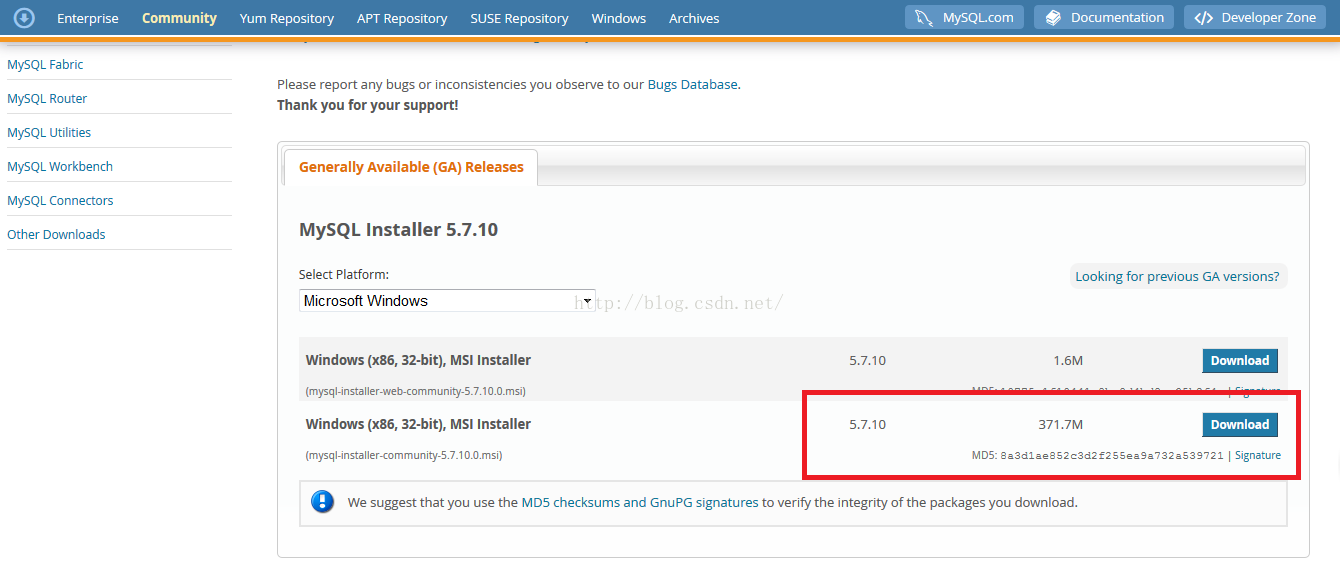
圖1.3 選擇MySQL版本
二.安裝
MySQL下載完成后,找到下載到本地的文件,按照下面所示的步驟雙擊進行安裝:
步驟1:雙擊MySQL安裝程序(mysql-installer-community-5.7.10),會彈出如下圖1.4所示的歡迎窗口。
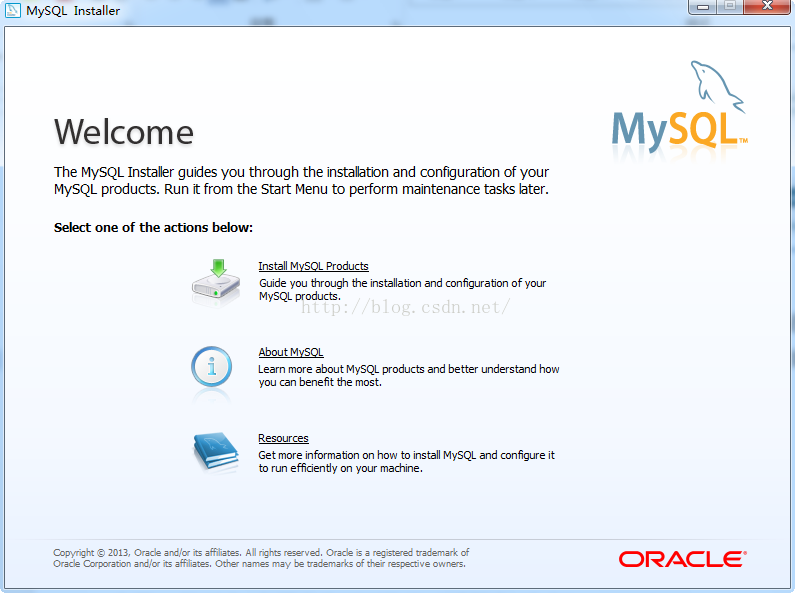
圖1.4 MySQL歡迎界面
步驟2:單擊圖1.4中的“Install MySQL Products” 文字,會彈出的用戶許可證協議窗口,如下圖1.5所示。
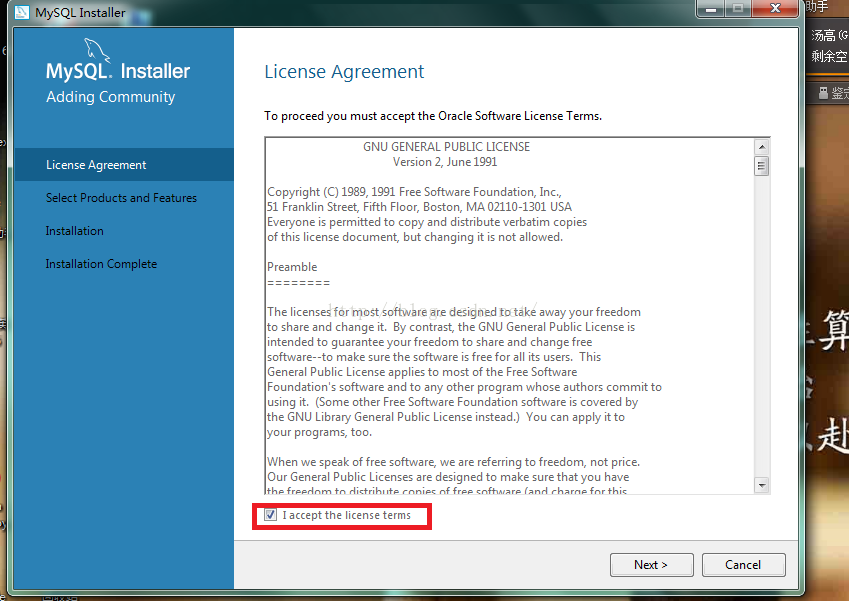
圖1.5用戶許可證協議窗口
步驟3:選中“I accept the license terms” 的前面的選擇框,然后點擊【Next】按鈕,會進入選擇版本和特性界面,效果如下圖1.6所示:
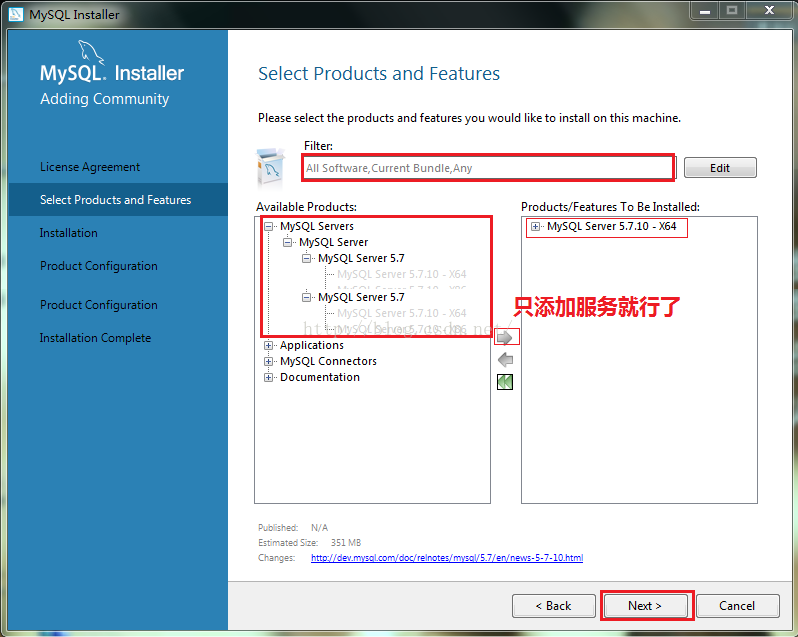
步驟4:單擊Mysql Servers -> Mysql Servers ->Mysql Server 5.7 ->Mysql Server5.7.10 -64 ->添加到右邊方框中 然后[Next]下一步 效果如下圖1.7所示
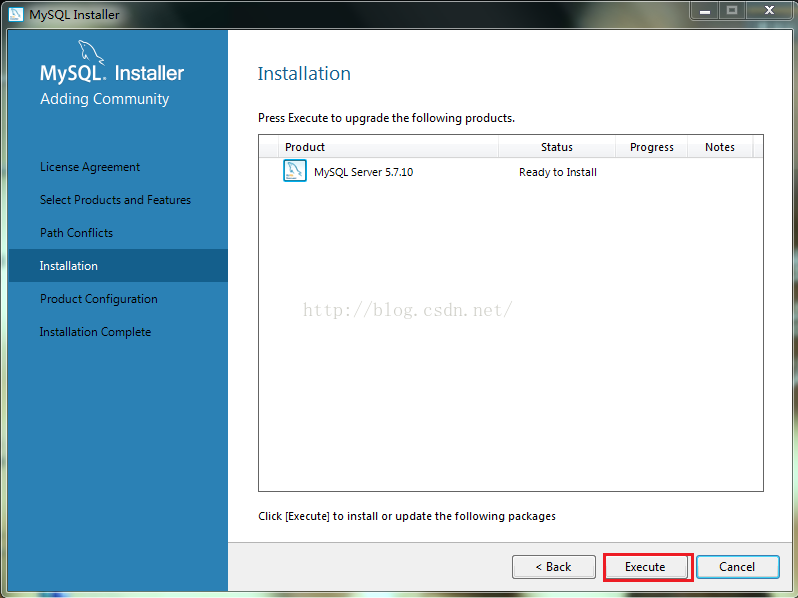
圖1.7 準備初始化
步驟 5:直接Execute 初始化后進入變為下圖1.8所示
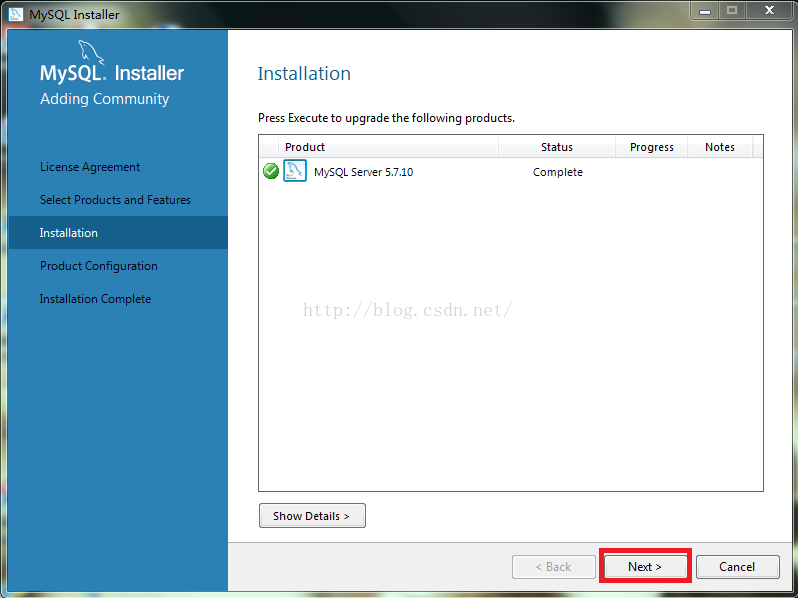
圖1.8 完成初始化
步驟6:點擊Next進入如下圖1.9所示
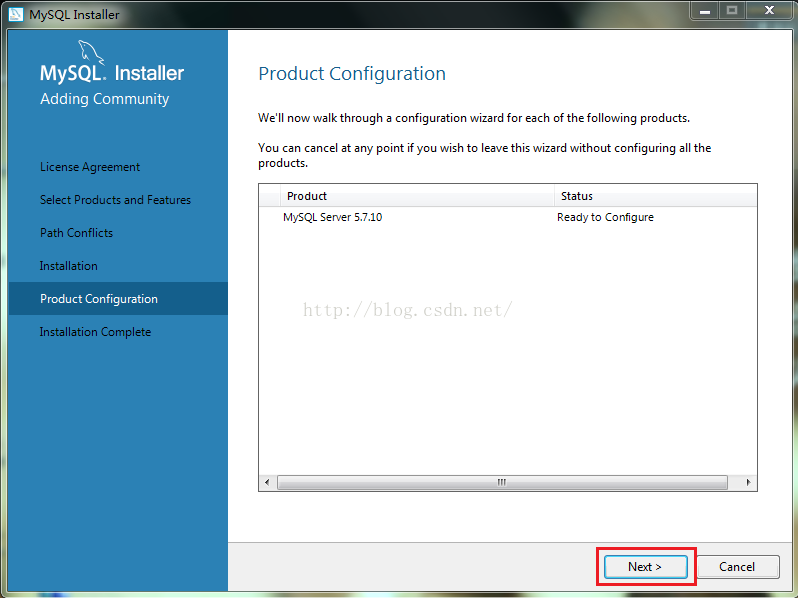
圖1.9 版本準備配置
步驟7:單擊Next 效果如下圖2.0所示
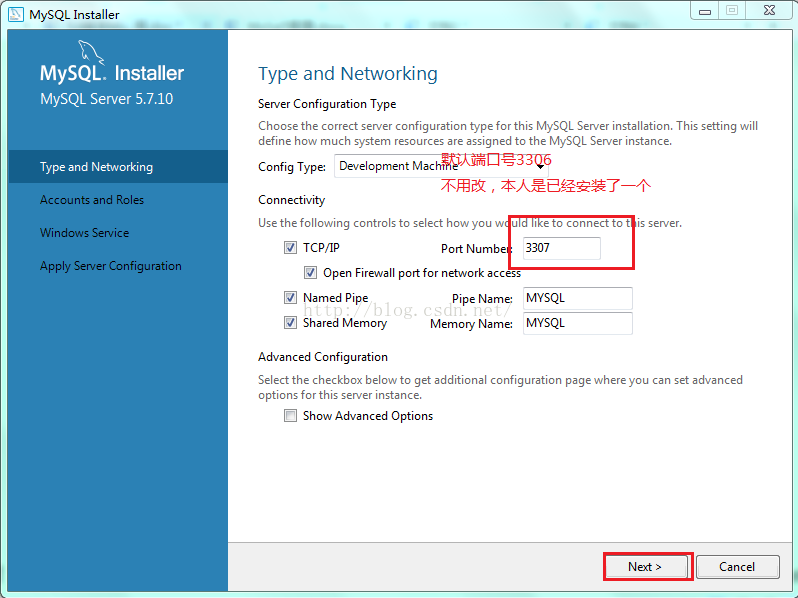
圖2.0 配置端口號
步驟8:配置好后 單擊Next 效果如下圖2.1所示
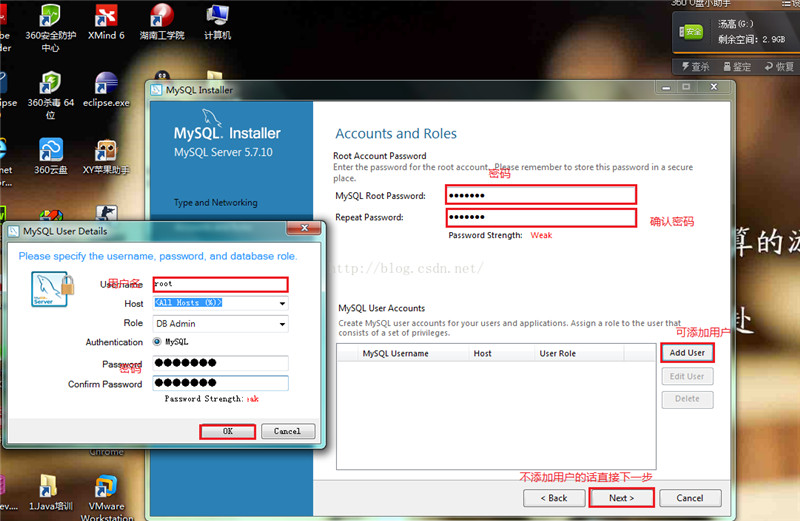
圖2.1 配置密碼
步驟9:在圖2.1所對應的界面中,我們需要設置root用戶的密碼,在“MySQL Root password”(輸入新密碼)和“Repeat Password”(確認)兩個編輯框內輸入期望的密碼。也可以單擊下面的【Add User】按鈕另行添加新的用戶。效果如圖左邊所示 最后單擊【Next】按鈕,效果如下圖2.2所示。
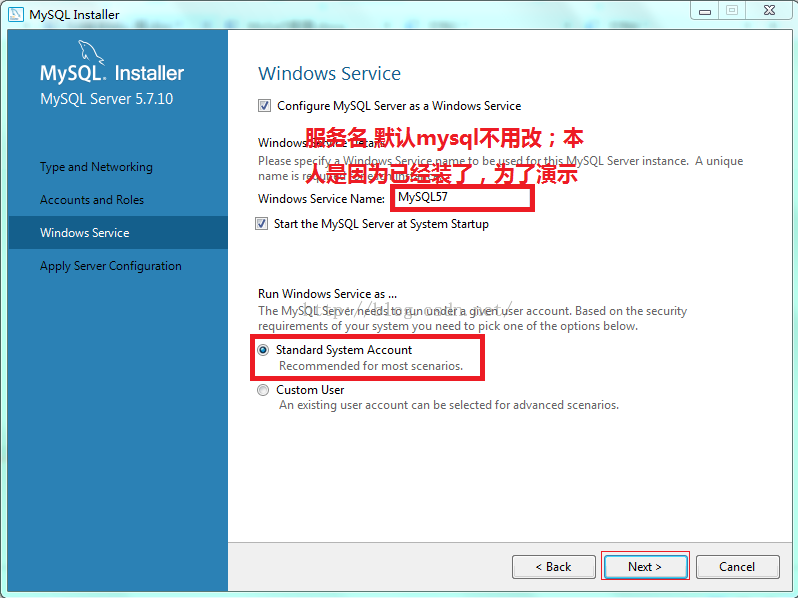
圖2.2 Windows服務配置
步驟10:單擊Next 效果如下圖2.3所示
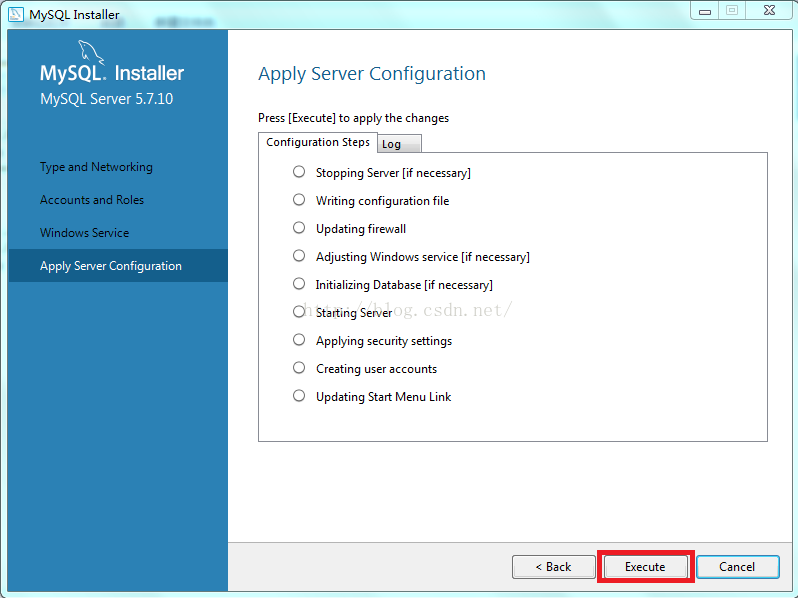
圖2.3 申請服務相關配置
步驟11:添加相關配置 單擊Execute 開始配置 如果配置過程中彈出如下下圖2.4對話框
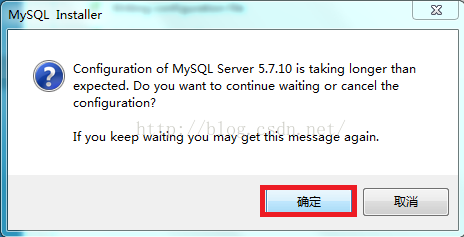
圖2.4
直接單擊 確認
配置完后,效果如下圖2.5所示
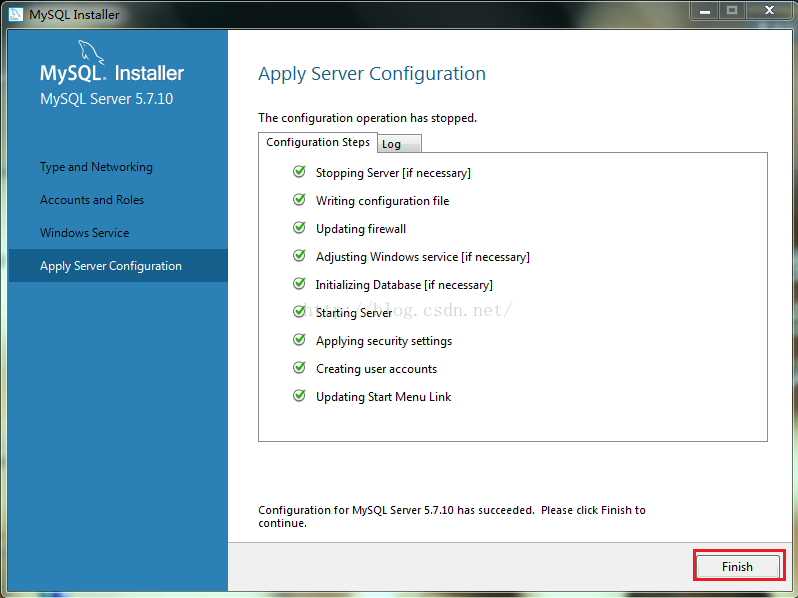
圖2.5 配置服務相關輔助功能完成
步驟12:單擊Finish 效果如下圖2.6所示
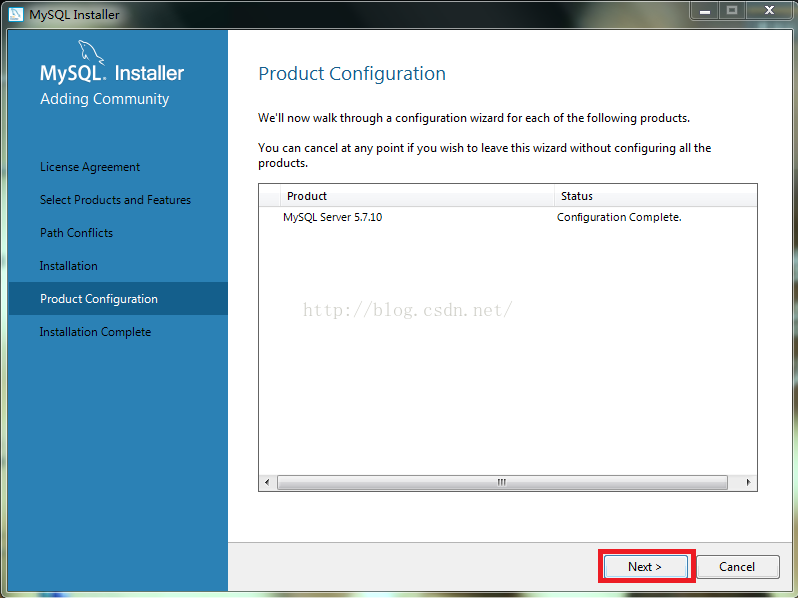
圖2.6 準備配置
步驟13:單擊Next 效果如下圖2.7所示
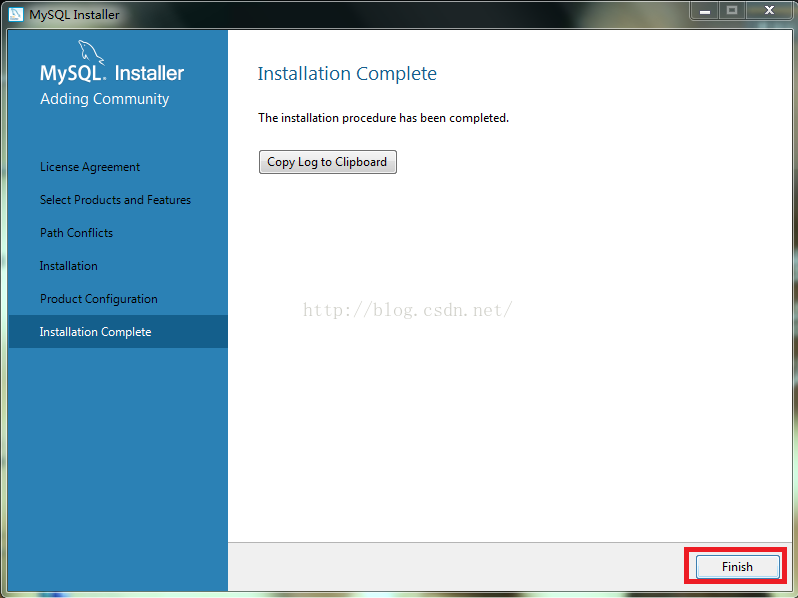
圖2.7 安裝完成
步驟14:單擊Finish 安裝完成
三.配置
1.添加環境變量
變量名:MYSQL_HOME
變量值:C:\Program Files\MySQL\MySQL Server 5.7
即為mysql的安裝目錄。如下圖2.8所示
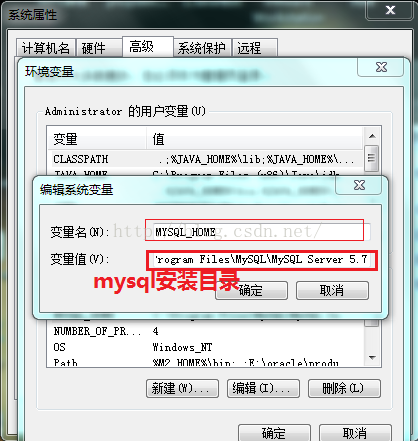
圖2.8
再在Path中添加 %MYSQL_HOME%\bin,如下圖2.9所示
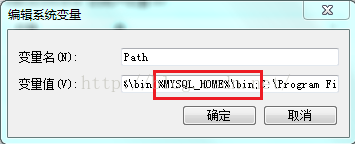
圖2.9
2.注冊windows系統服務
將mysql注冊為windows系統服務
操作如下:
1)從控制臺進入到MySQL解壓目錄下的 bin 目錄下(注意 cmd最好以管理員身份運行):如下圖3.0所示

圖3.0
2)輸入服務安裝命令:
mysqld install MySQL --defaults-file="C:\Program Files\mysql\my-default.ini"
安裝成功后會提示服務安裝成功 如下圖3.1所示。
注:my-default.ini文件在MySQL解壓后的根目錄下,如果沒有,可從其他地方中獲取。
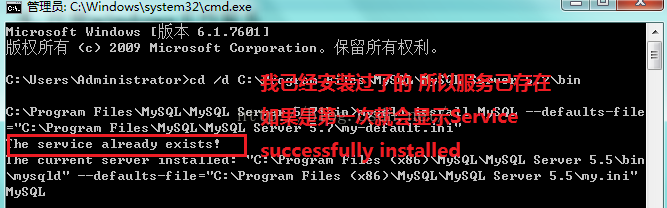
圖3.1
移除服務命令為:mysqld remove
3.啟動MySQL服務
方法一:
啟動服務命令為:net start mysql 如下圖3.2所示
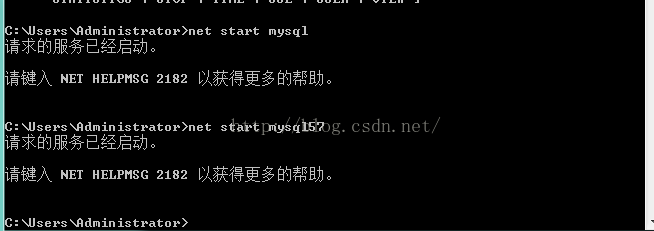
圖3.2
方法二:
打開管理工具 服務,找到MySQL服務。
通過右鍵選擇啟動或者直接點擊左邊的啟動來啟動服務。
4.修改 root 賬號的密碼
剛安裝完成時root賬號默認密碼為空,此時可以將密碼修改為指定的密碼。如:123456
方法一:
|
1
2
3
4
5
6
7
8
9
10
11
|
c:>mysql –urootmysql>show databases; mysql>use mysql;mysql>UPDATE user SET password=PASSWORD("123456") WHERE user='root';mysql>FLUSH PRIVILEGES;mysql>QUIT |
方法二:
利用第三方管理工具進行密碼修改。如Navicat for MySQL














